

Windows Server 2012 R2 体験版のインストール方法
またPC WRAPで中古PCを買いました。
ここ数年、中古PCはいつもここで買ってます。
デスクトップであればWindows7pro入りで15000円前後です。
OSがインストールされていてこの価格なので、最初は驚いたものです。
最近は新品でも5万円以下で買えるくらいPCは安くなりましたね。
今回は省スペースのデスクトップを買いました。
以前購入したヒューレット・パッカードのPCは高周波音がわりとうるさいのと
メモリがノートPC用メモリだったため、今回は普通のDELLのものを買いました。
Windows7proにVMwarePlayerをインストールし、それにWindows Server 2012 R2を
インストールするか、それともDドライブにWindows Server 2012 R2をインストールし
デュアルブートとするか迷いましたが、今回は利便性より処理速度を優先しDドライブに
インストールすることにしました。
CドライブのWindows7proはそのまま残しておきました。
WindowsServer2012R2のダウンロードページ
windows Server 2012 R2 評価版
インストール作業は特に注意する点は有りません。
インストール後、ライセンス認証後にコマンドプロンプトにて「slmgr /dlv」と実行し
有効期限を確認しました。
猶予期限リセット可能回数(なかなか難しい日本語ですね・・。)は5回とのことでした。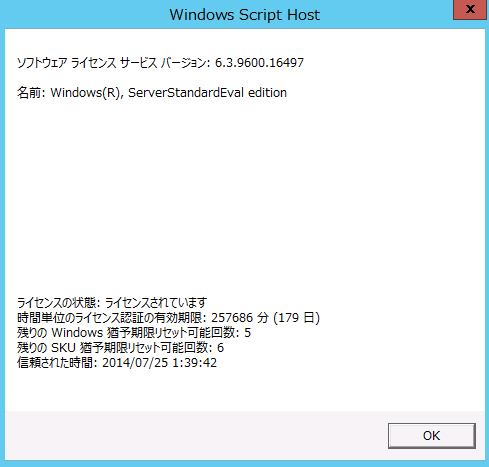
有効期限まで目一杯使用して期限切れになればその日にまた再インストールしようと
思います。そうやって2回くらい再インストールして運用していれば多分、次の
WindowsServerが出るかと思っています。
slmgrコマンド一覧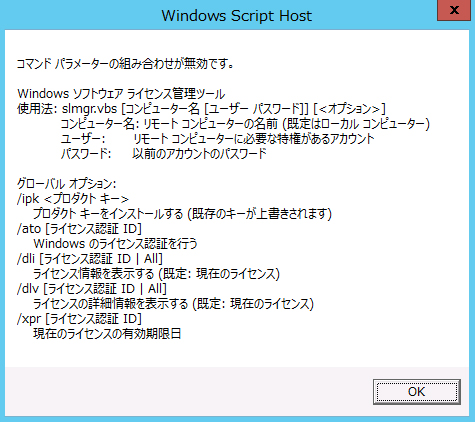
Windows Server2008R2まではMicrosoft Security Essentialsを
インストール可能でした。
Microsoft Security Essentials
Windows Server 2012 R2では
Microsoft System Center Endpoint Protectionになりました。
Microsoft System Center Configuration Manager 2012 SP1 および Endpoint Protection 2012 SP1
※複数ファイルがダウンロードされますが、実行するファイルは
SC2012_R2_SCCM_SCEP.exeを解凍した先の
SC2012_R2_SCCM_SCEP\SMSSETUP\CLIENT\scepinstall.exe
のみです。
※Server製品とはあまり関係ないですが、Windows Defenderについて
・Windows 8以前はマルウェアの中のアドウェアとスパイウェアのみの対応
・Windows 8以降はアンチウイルスソフトウェアになった
(Microsoft Security Essentials と統合されました)
です。
他のPCからリモートデスクトップを行いたいため、リモートデスクトップの有効化を行いました。
コントロールパネル→システム→システムの詳細設定→リモート タブ
リモートデスクトップを有効にします。
また、2012ではリモートデスクトップを有効にするだけではなく
ファイアウォールでTCP3389ポートを開けなければなりません。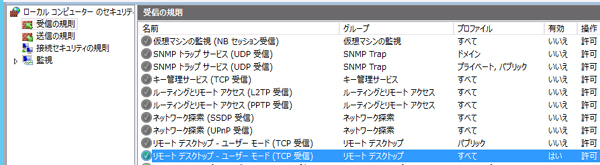
サーバーマネージャーは特に必要がないため、サーバ起動時の自動起動を無効にします。
サーバーマネージャー→ダッシュボード→管理→サーバーマネージャーのプロパティ
→「ログオン時にサーバーマネージャーを自動的に起動しない」にチェックを入れます。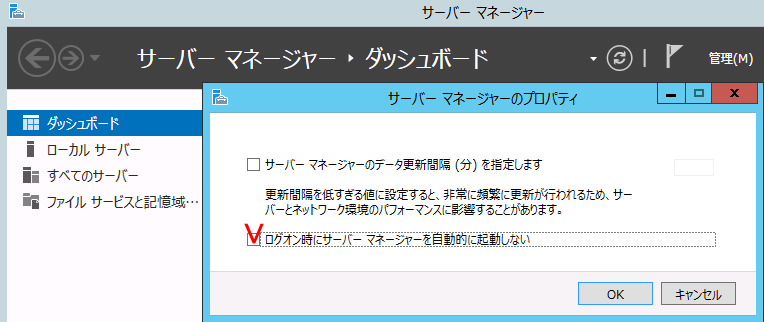
以上、これらの設定を完了するとだいたいはWindowsクライアントと変わらずに使用できます。
また、無線LANを使うにはサーバーマネージャー→役割と機能の追加→機能の選択で
ワイヤレスLANサービスをインストールします。
インストール後、サービスに「WLAN AutoConfig」が追加されるかと思います。
停止している場合は開始します。
※USB無線子機を使用する際に「wlanapi.dllが見つかりません。」となった時にも
ワイヤレスLANサービスの追加と、WLAN AutoConfigの開始にて解決できるかと思います。